Nel settore dell'office automation, possiamo dire che Microsoft Office è il più riconosciuto. Tuttavia, questa applicazione non è disponibile per Ubuntu, quindi dobbiamo cercare delle alternative. In questo senso, se vuoi un'applicazione simile con molte potenzialità, allora è conveniente sapere come installare WPS Office su Ubuntu 20.04
Cos'è WPS Office?
WPS Office è una suite per ufficio completa originaria della Cina. È completamente compatibile con i formati proprietari di Microsoft Office ma possiamo installarlo su Ubuntu 20.04
Il progetto è con noi da tempo e comprende i seguenti componenti:Writer, Presentazione e Foglio di calcolo . Si tratta quindi di una suite abbastanza completa in grado di coprire le esigenze di molte persone.
Secondo il sito web del progetto:
WPS Office è una soluzione ad alte prestazioni, ma notevolmente più conveniente, riconosciuta come un'alternativa preferita a Microsoft Office ed è completamente compatibile e paragonabile a Microsoft PowerPoint, Excel e Word. La suite WPS Office è disponibile per PC basati su Windows, Mac e Linux, nonché per Android e iOS.
Quindi, WPS Office è un'applicazione multipiattaforma con versioni per vari sistemi operativi desktop e mobili come Android e iOS. Quindi stiamo parlando di una suite completa, robusta e moderna per completare il nostro sistema operativo ancora di più.
Installa WPS Office su Ubuntu 20.04
Poiché WPS Office è un'applicazione proprietaria, non sorprende che non sia inclusa nei repository ufficiali di Ubuntu 20.04. Tuttavia, il supporto per la nostra distribuzione è completamente garantito dagli sviluppatori e dalla community di utenti e collaboratori.
Quindi, il processo è abbastanza semplice e ci consentirà di accedere all'ultima versione stabile disponibile.
Iniziamo.
Il primo passo è scaricare il pacchetto DEB offerto da WPS Office a questo link
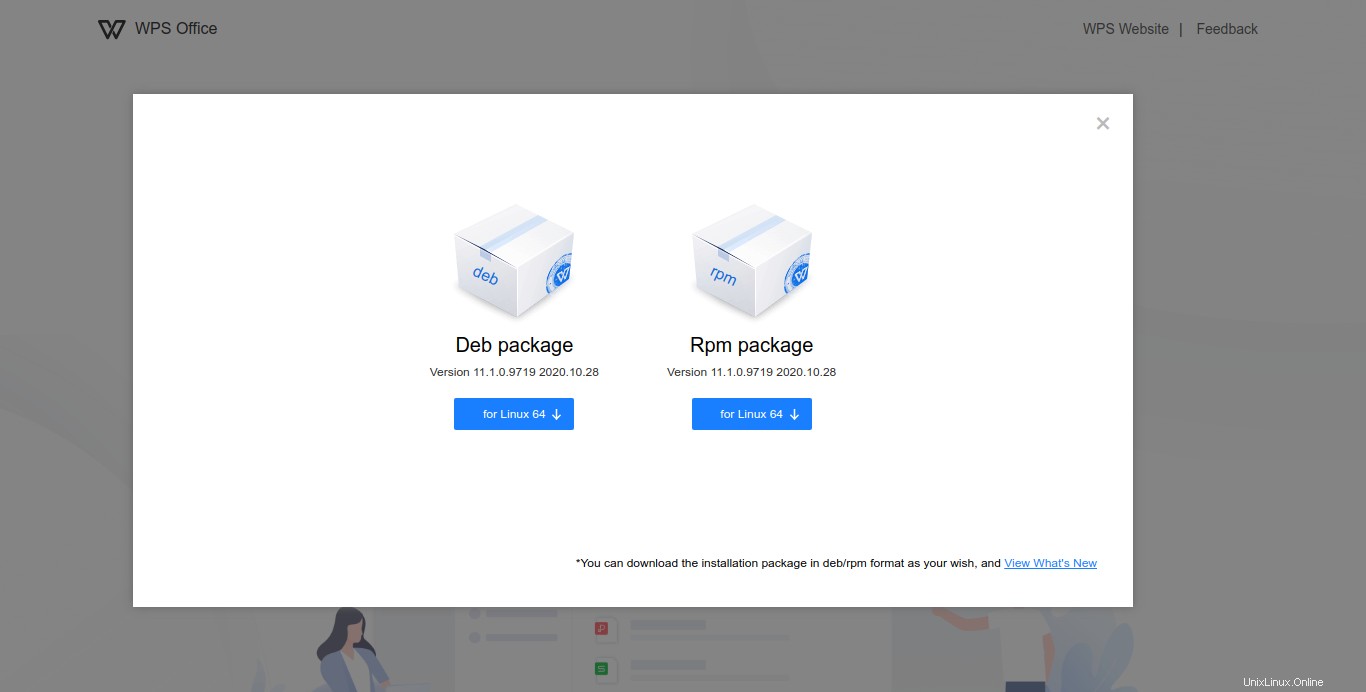
Non dimenticare che il sistema di pacchetti con cui funziona Ubuntu è DEB, quindi scaricalo.
Quindi puoi aprire un terminale sia dal menu principale che con accesso diretto.
Quindi, vai alla cartella in cui si trova il pacchetto WPS Office. Nel mio caso sono Downloads
cd Downloads
Ed eseguire il seguente comando per installare il pacchetto:
sudo dpkg -i wps-office*.deb
Dopo aver inserito la password utente, puoi avviare l'installazione come previsto.
Quindi, puoi eseguirlo dal menu principale di Ubuntu.
Eseguire l'applicazione
Ora se cerchi WPS Office nel menu principale, otterrai diversi risultati che corrispondono a ciascuno dei moduli dell'applicazione.

In questo caso ho scelto il launcher principale.
Ora dovrai accettare i termini della licenza.
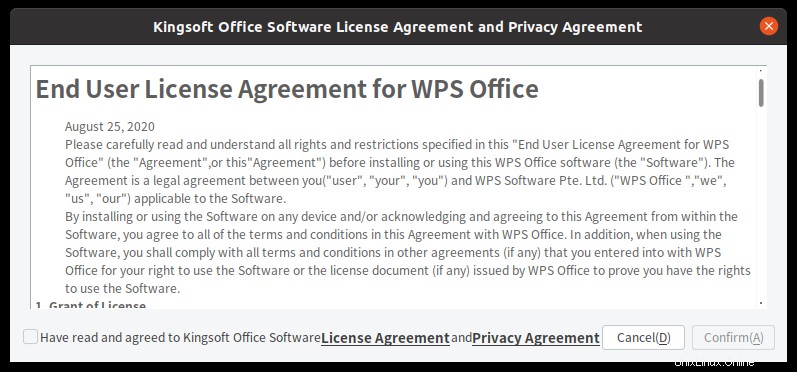
Accettandoli, potrai visualizzare la domanda. Fare clic su Nuovo documento per iniziare a lavorare.
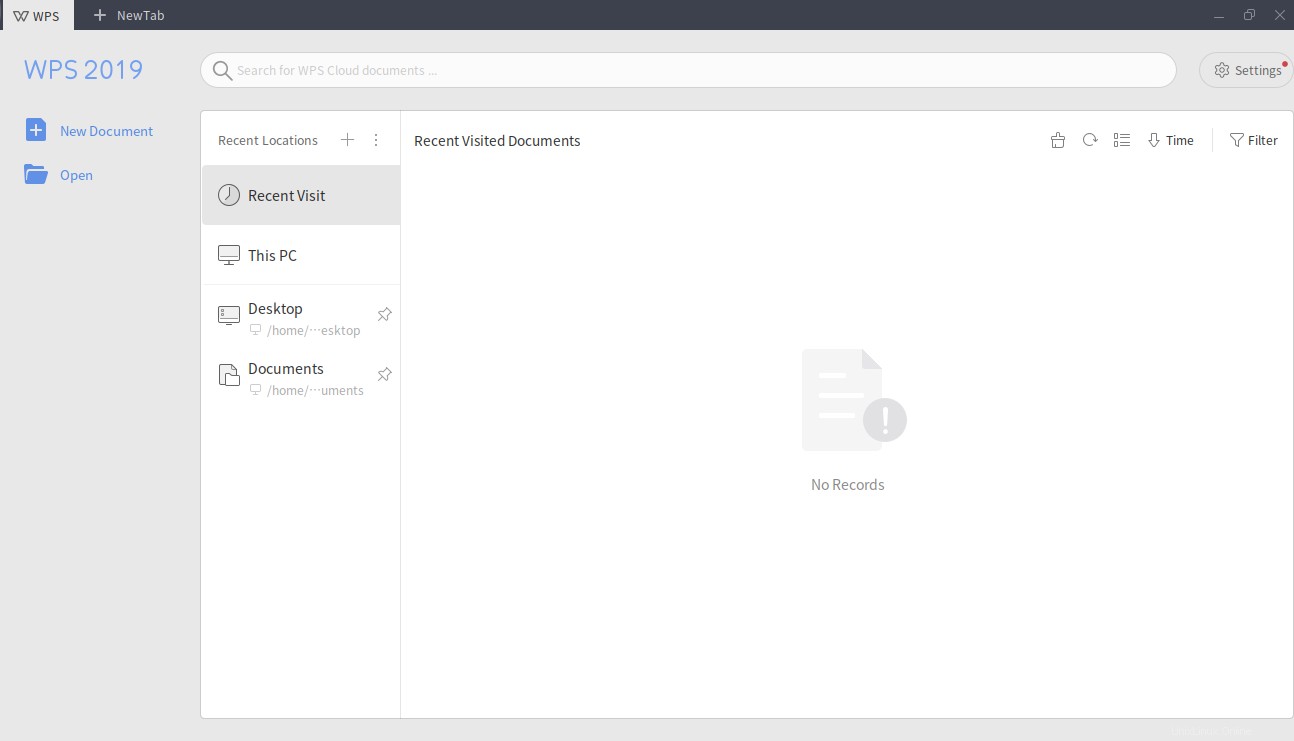
Ora in alto, devi selezionare se si tratta di un documento di testo, di una presentazione o di un file excel.
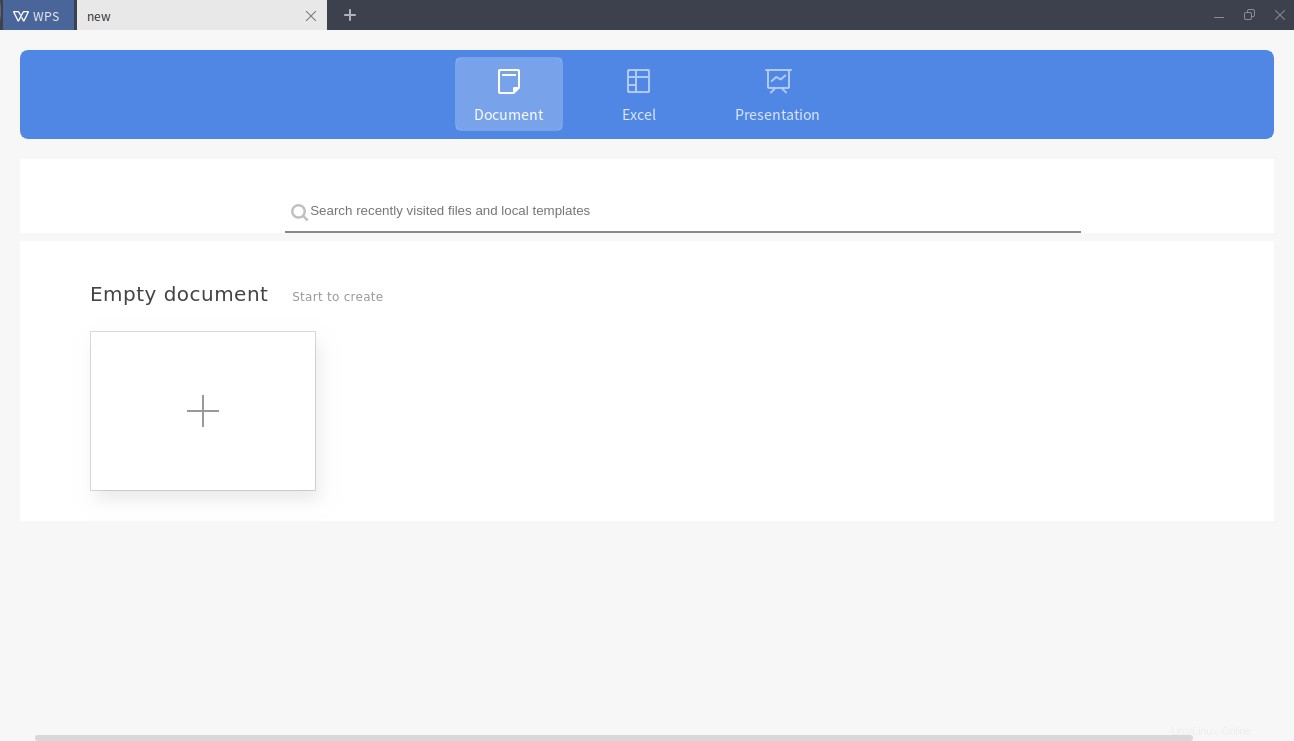
Nel mio caso, ho scelto un documento di testo.
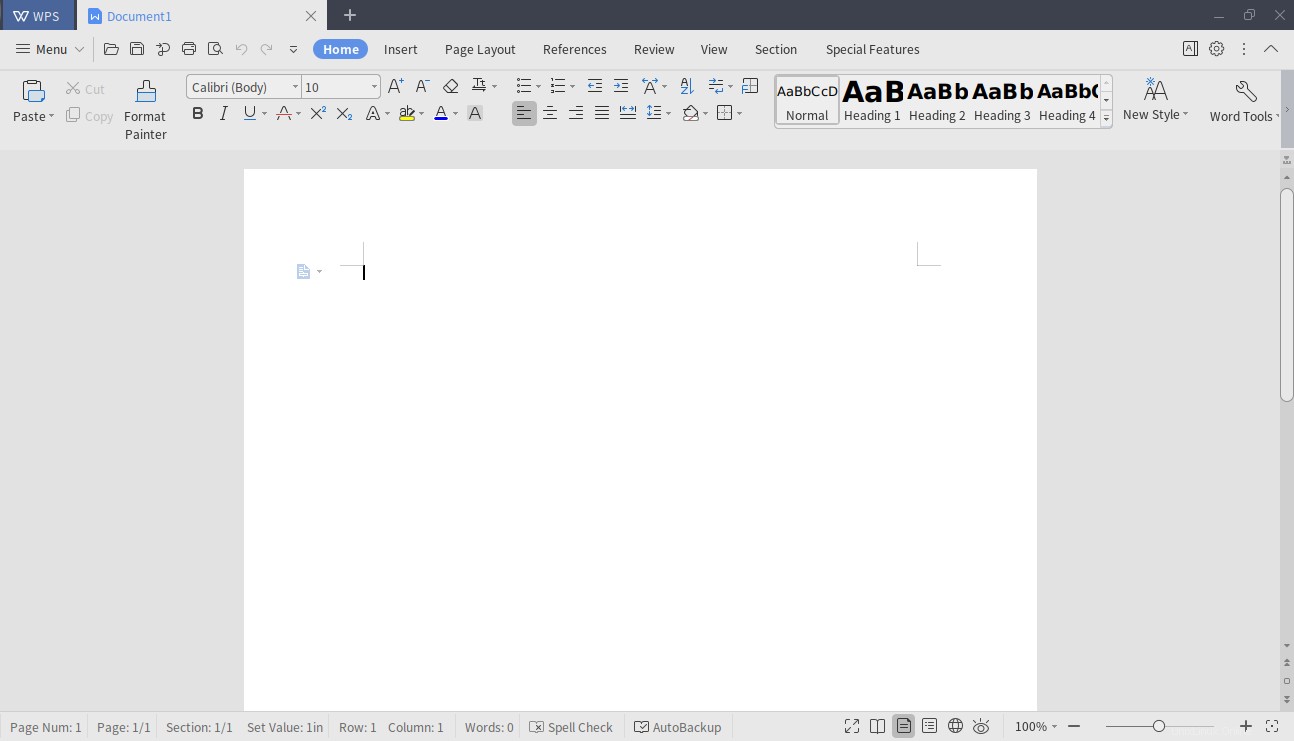
Come puoi vedere l'interfaccia è simile a Microsoft Words.
Disinstalla WPS Office
Se hai deciso di rimuovere WPS Office dal tuo sistema, puoi farlo eseguendo il comando seguente
sudo dpkg -r wps-office
Anche in questo caso, inserendo la password, avvia il processo e verrà disinstallato dal tuo sistema.
Conclusione
Ubuntu è un sistema operativo abbastanza completo ma grazie al supporto che molte aziende gli danno è possibile avere programmi proprietari di qualità come WPS Office. Con WPS Office possiamo avere un'alternativa solida, moderna e completa a Microsoft Office e quindi realizzare documenti, presentazioni e fogli di calcolo di altissima qualità.
Allora, hai usato WPS Office? ti piace? per favore lasciaci un commento e condividi il nostro post.